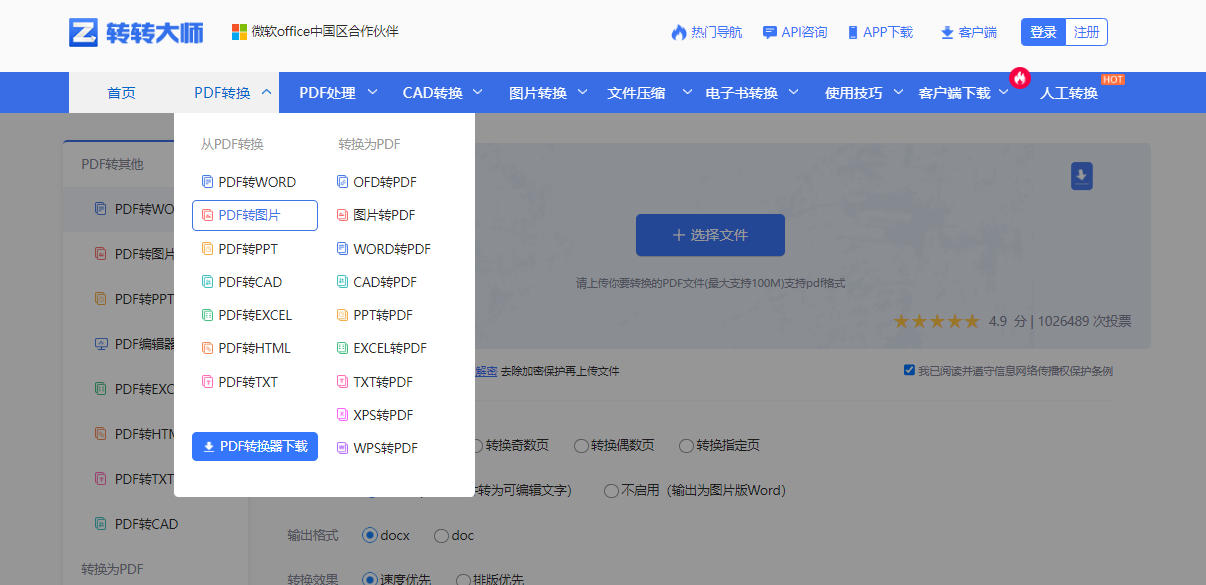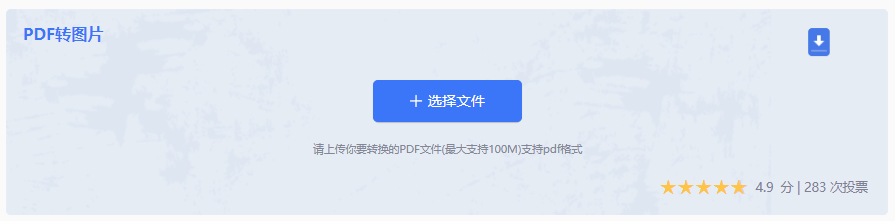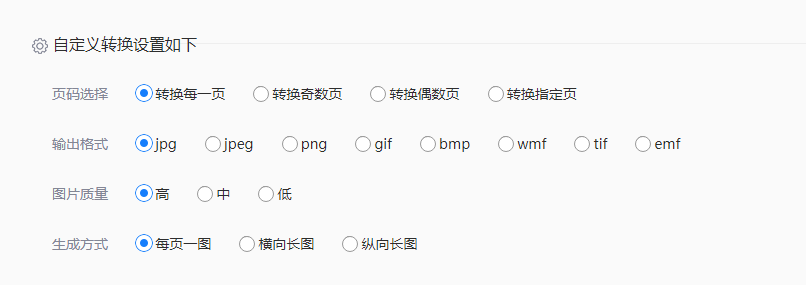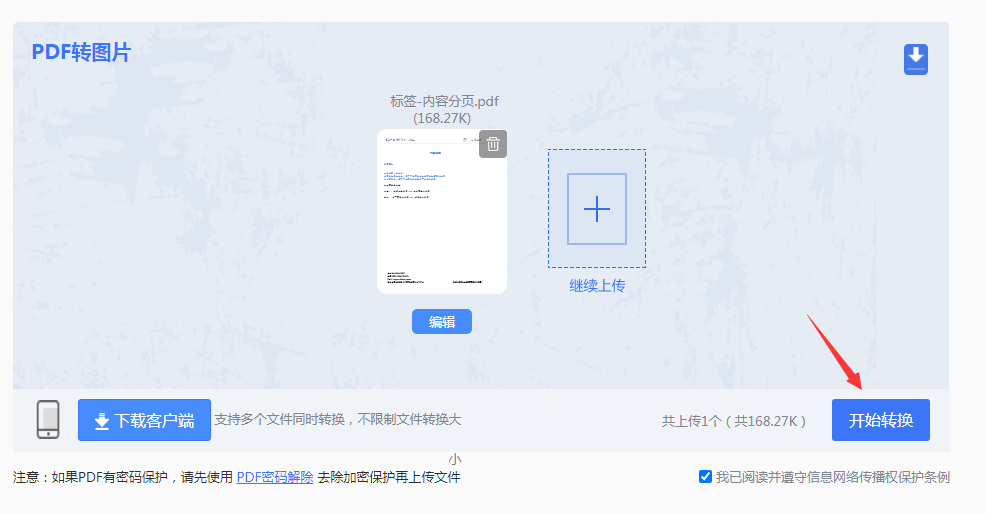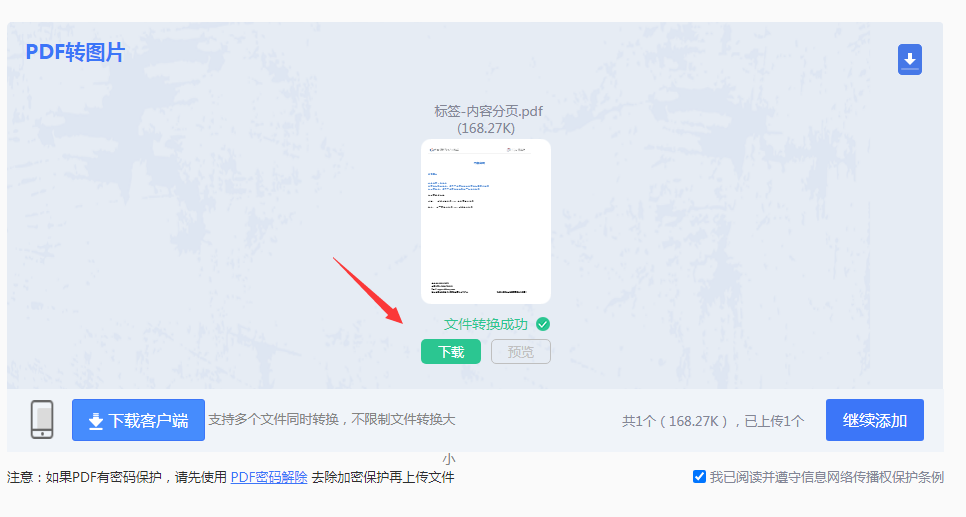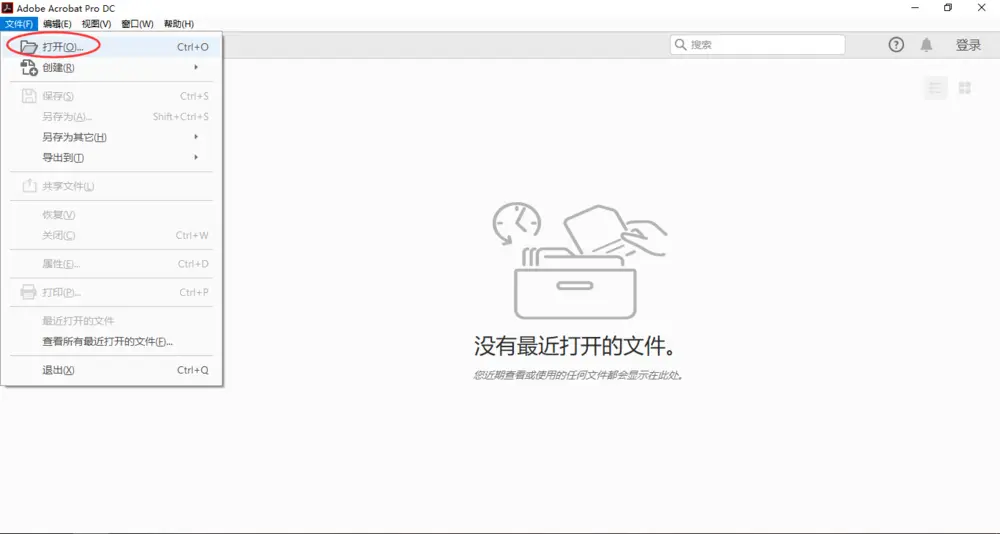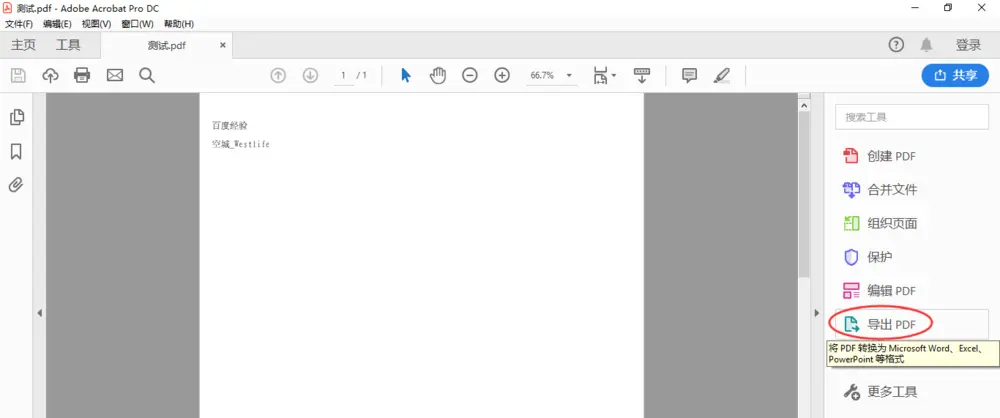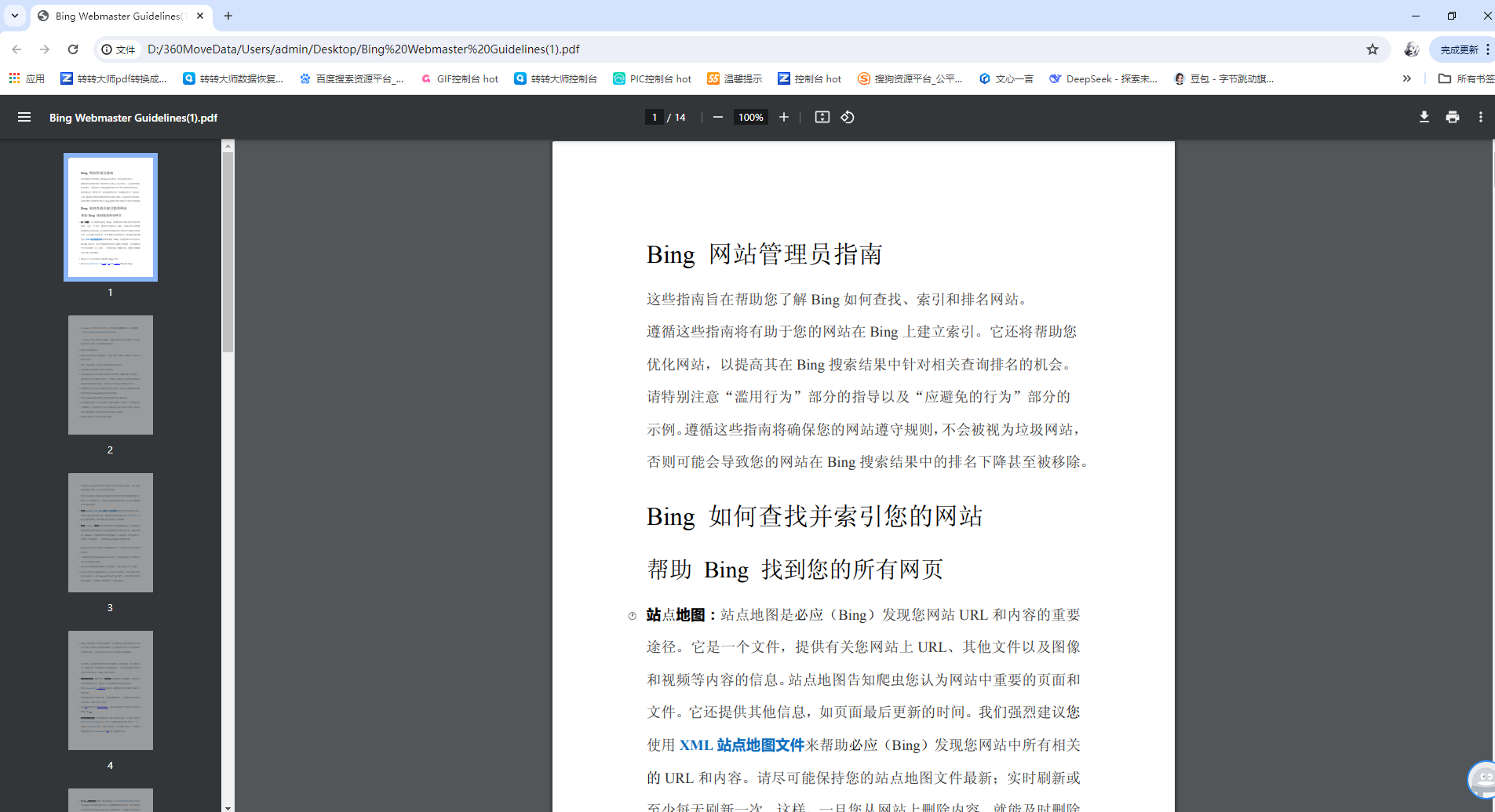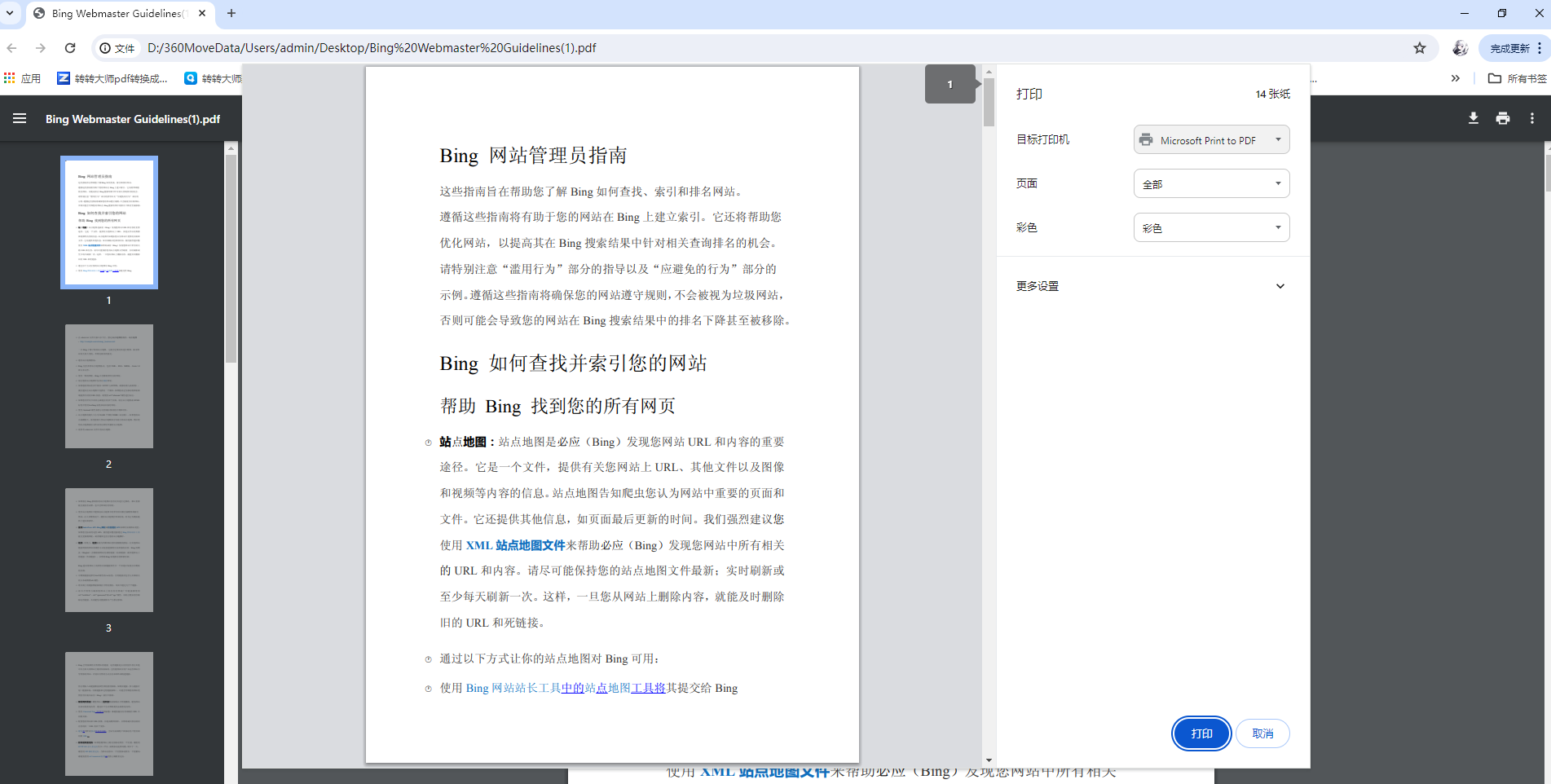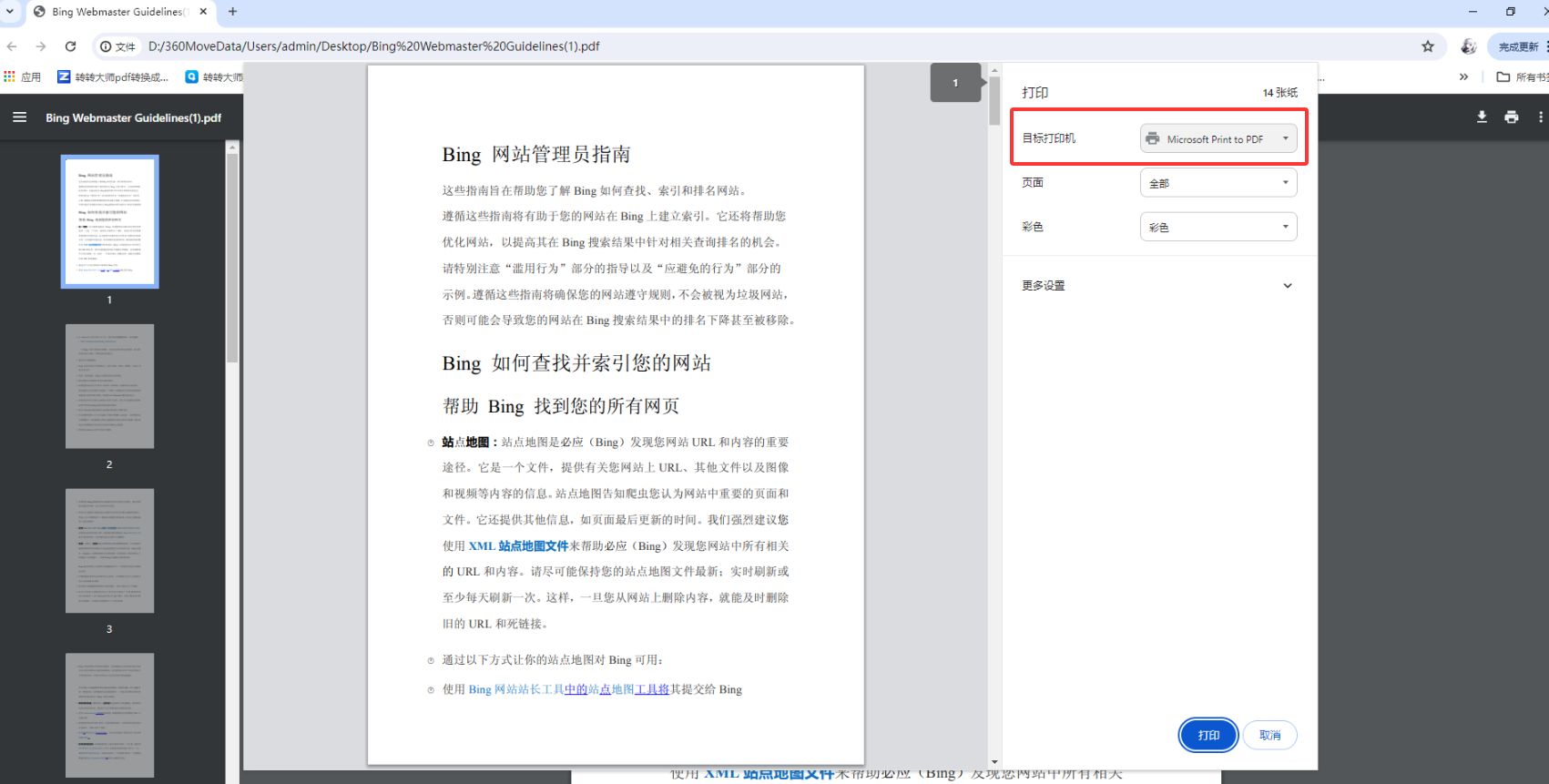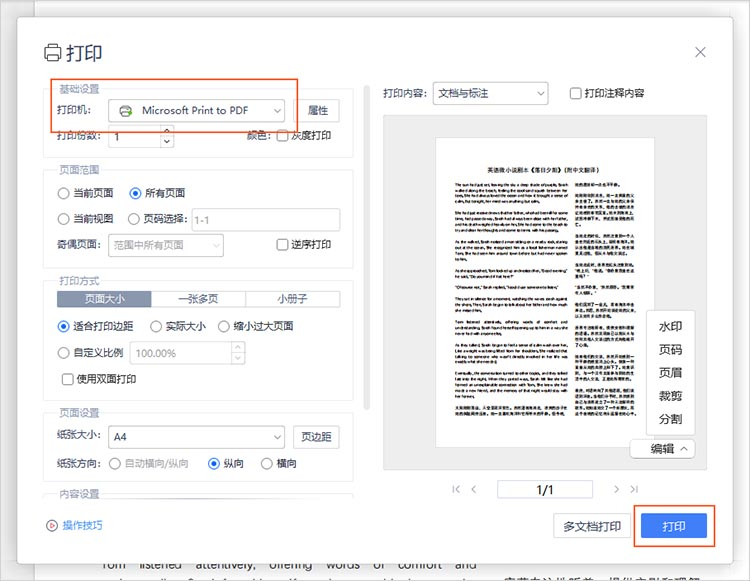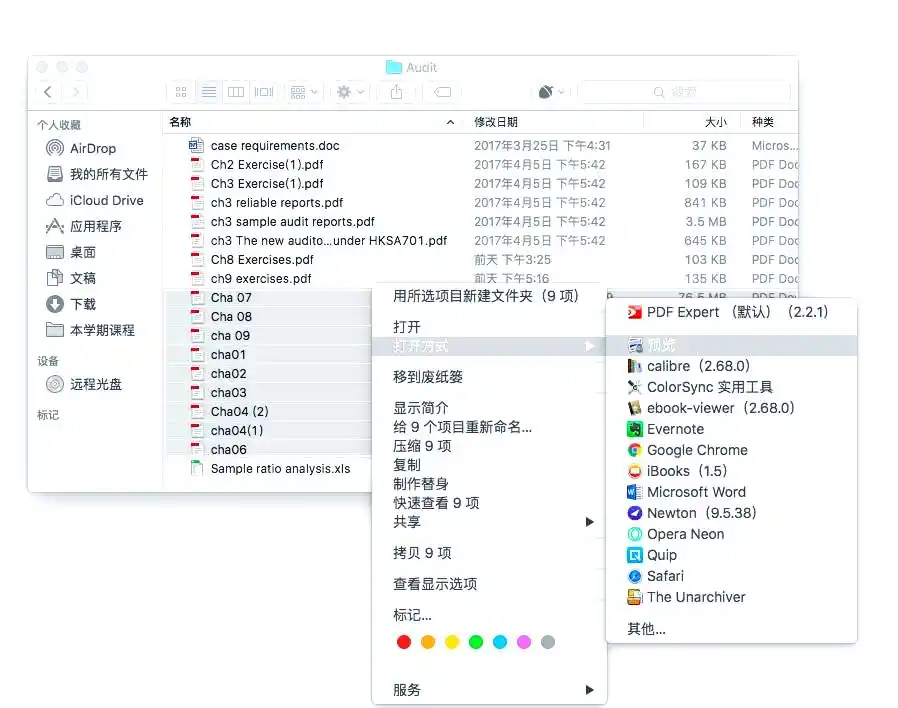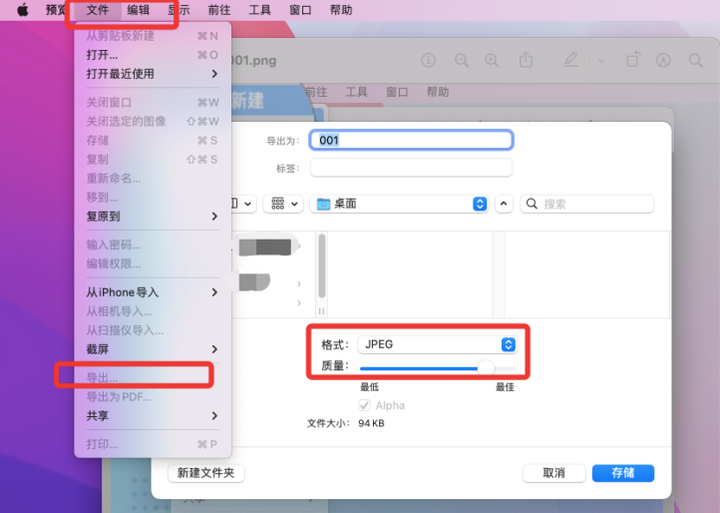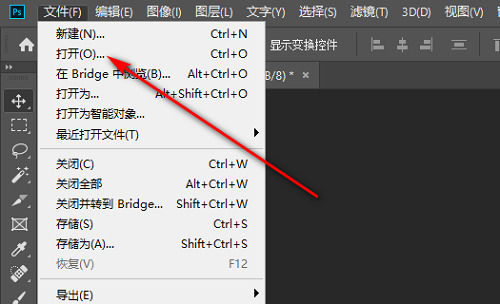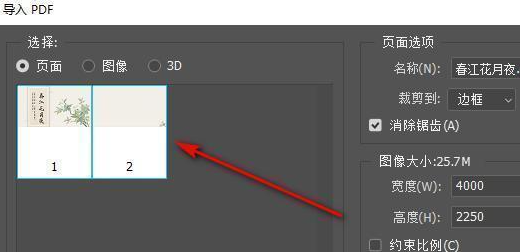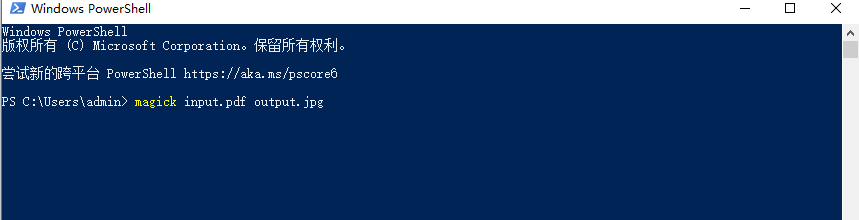在日常工作、学习或生活中,我们经常需要将PDF文件中的页面或特定内容转换为JPG图片格式。无论是为了在演示文稿中插入一页图表、在社交媒体上分享一份文档的截图,还是为了满足某些平台只支持图片上传的需求,pdf转jpg都是一项非常实用的技能。
那么pdf怎么转换成jpg图片呢?本文将为您详细剖析五种主流且有效的方法,从在线的便捷工具到专业的离线软件,从免费方案到付费神器,每个方法均包含方法简介、优缺点、详细操作步骤及关键注意点,助您轻松应对各种转换场景。
方法一:使用在线转换工具(便捷之选)
在线转换工具是无需安装任何软件,通过浏览器访问特定网站即可完成转换的方式。它利用服务器的计算能力进行处理,非常适合临时、轻量级的转换需求,尤其适合在陌生电脑上操作。
优点
- 无需安装:打开浏览器即可使用,不占用本地磁盘空间。
- 跨平台:无论是在Windows、macOS还是Linux系统上,只要有浏览器和网络就能使用。
- 操作简单:界面通常非常直观,上传文件、点击转换、下载结果,三步即可完成。
- 免费基础功能:大多数在线工具都提供有限的免费转换服务。
缺点
- 依赖网络:没有网络就无法使用。
- 文件大小和页数限制:免费版本通常对上传的PDF文件大小和页数有严格限制。
- 转换质量可能不佳:部分免费工具可能会压缩输出图片的质量。
操作步骤(以转转大师为例)
1、访问网站:在浏览器中打开转转大师在线转换网站。
2、选择功能:在网站主页找到“PDF转图片(https://pdftoword.55.la/pdf-to-jpg/)”点击进入。
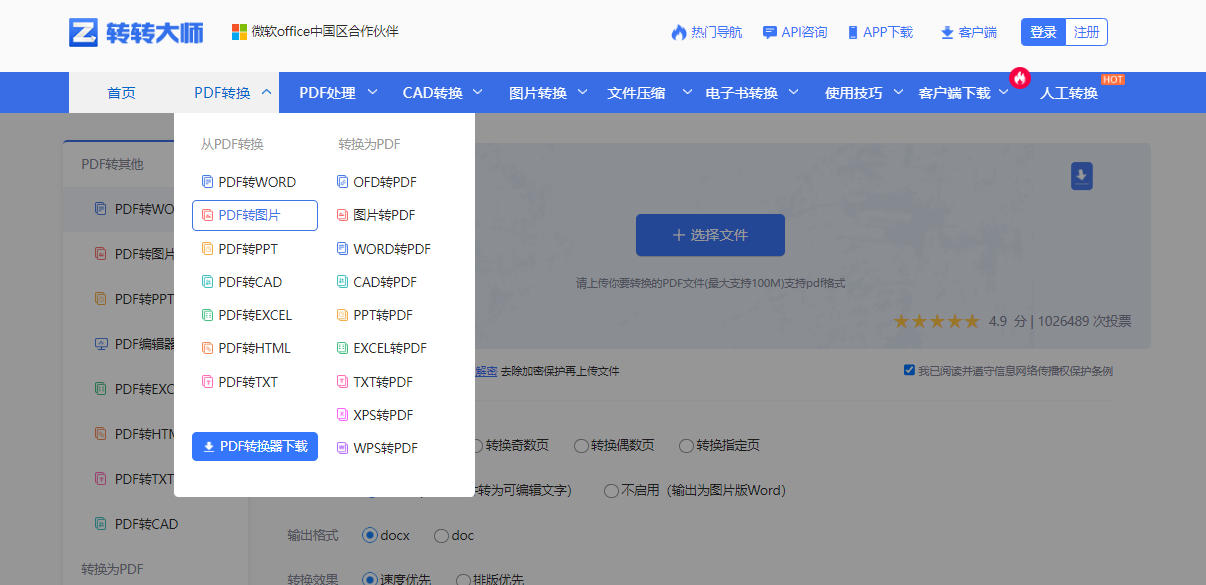
3、上传PDF文件:
- 点击“选择文件”按钮,从您的电脑中选择需要转换的PDF文件。
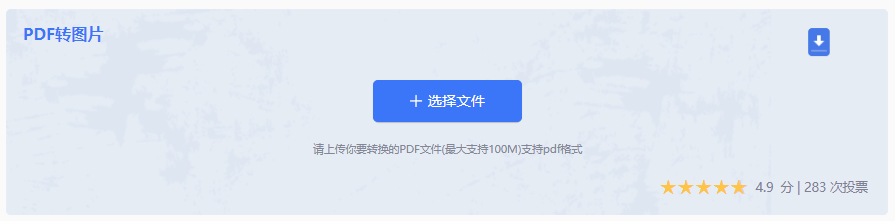
- 或者,您也可以直接将PDF文件拖拽到网页指定的区域。
4、设置转换选项:如果有别的要求,可以自定义一下转换设置。PDF文件可以转换成jpg、jpeg、png、gif、bmp、wmf、tif、emf等多种格式的图片。
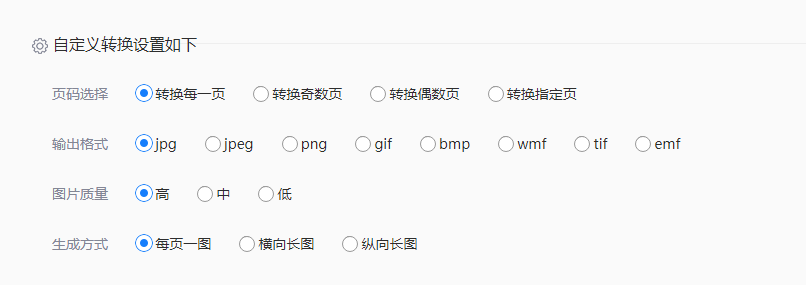
5、开始转换:点击“开始转换”按钮。网站将开始上传并处理您的文件,请耐心等待。
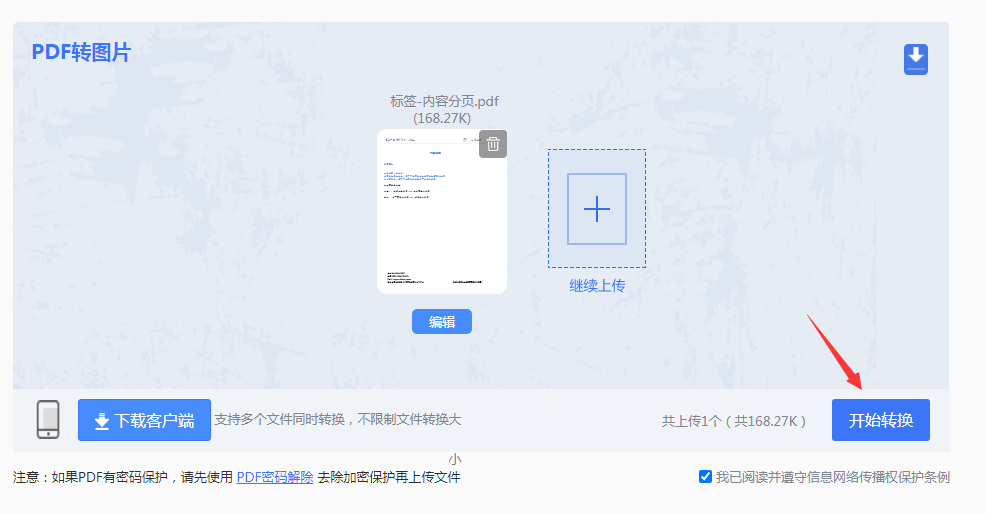
6、下载结果:处理完成后,页面会显示下载链接。点击“下载”按钮,将转换后的JPG图片包(通常是ZIP压缩格式)保存到您的电脑。
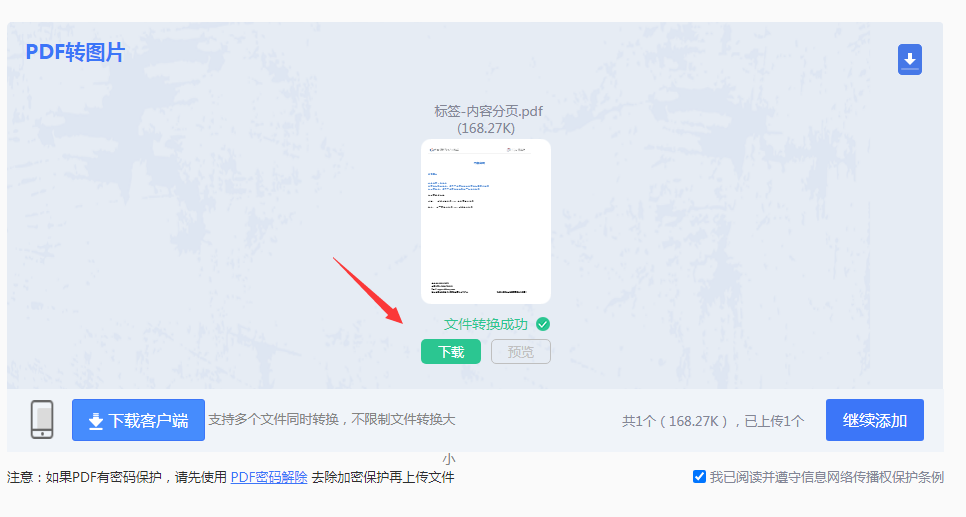
7、解压文件:找到下载的ZIP文件,右键点击并选择“解压到当前文件夹”,即可获得所有的JPG图片。
注意点
- 选择信誉网站:尽量选择知名度高、使用HTTPS加密的网站,以降低安全风险。
- 注意免费额度:很多网站有每小时或每天的转换次数限制,超出需要付费或等待。
- 检查输出质量:下载后务必检查JPG图片的清晰度是否满足要求。
方法二:使用Adobe Acrobat Pro DC(专业权威之选)
Adobe Acrobat Pro DC是PDF格式的创始者和行业标准制定者,其功能最为强大和精准。如果您经常需要处理PDF,并且对转换质量有极高要求,这是不二之选。
优点
- 极致质量:转换质量最高,可以精确控制分辨率,完美保留原始布局、字体和图像。
- 功能全面:不仅可以转换整个文档,还能选择性地转换特定页面或区域。
- 高度安全:所有操作在本地完成,无需上传,绝对保证文件隐私。
- 批量处理:可以一次性转换大量PDF文件,极大提升效率。
缺点
- 价格昂贵:需要付费订阅,个人用户成本较高。
- 软件体积大:安装包庞大,占用较多的系统资源。
操作步骤:
1、打开文件:启动Adobe Acrobat Pro DC,点击“文件” -> “打开”,选择您要转换的PDF文件。
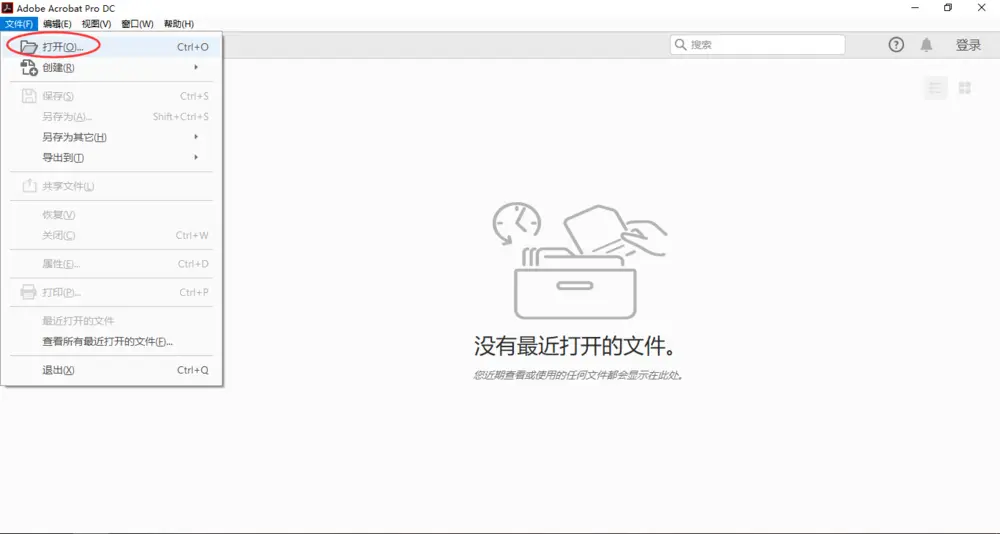
2、选择导出功能:
- 方法A:在右侧的“工具”面板中,找到并点击“导出PDF”。
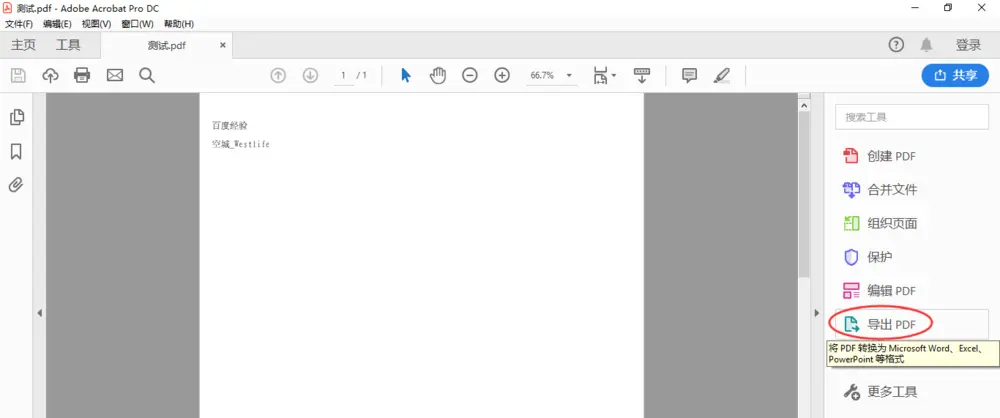
- 方法B:点击菜单栏的“文件” -> “导出到” -> “图像” -> “JPEG”。
3、设置导出选项:
- 在弹出的对话框中,您可以点击右下角的“齿轮”图标进行高级设置。
- 关键设置 - 分辨率(DPI):在这里可以设置输出图片的分辨率。默认可能是150 DPI,对于屏幕显示足够。如果需要打印或保持极高清晰度,建议设置为300 DPI或更高。分辨率越高,图片文件越大,细节越清晰。
4、执行导出:点击“导出”按钮。
5、选择保存位置:在弹出的窗口中,为JPG文件命名并选择保存位置,然后点击“保存”。软件会自动将每一页PDF导出为一个单独的JPG文件。
注意点
- DPI设置是关键:低DPI会导致图片模糊,高DPI会产生大文件。需根据最终用途权衡。
- 批量转换:如需转换多个文件,可以使用“文件” -> “创建” -> “将多个文件合并为单个PDF”,先合并再导出,或者使用“工具”中的“动作向导”来创建批量处理流程。
- 非免费软件:确保您已拥有合法的软件授权。
方法三:使用系统内置的“打印”功能(通用免费之选)
这是一个被许多人忽略的“隐藏”功能,利用的是系统的虚拟打印机。无论您使用什么PDF阅读器,只要它有打印功能,就可以通过此方法实现转换。在Windows和macOS上原理类似。
优点
- 完全免费:无需安装任何额外软件。
- 通用性强:适用于几乎所有版本的Windows和macOS系统。
- 隐私安全:整个过程在本地完成。
缺点
- 质量依赖设置:默认输出质量可能不如专业软件,需要手动调整设置以获得最佳效果。
- 功能单一:通常只能逐页转换或自定义页码范围,无法进行更精细的调整。
- 操作略显繁琐:步骤比专用工具多。
操作步骤(以Windows 10/11为例)
1、用阅读器打开PDF:使用系统自带的“Microsoft Edge”浏览器或任何其他PDF阅读器(如Adobe Acrobat Reader)打开您的PDF文件。
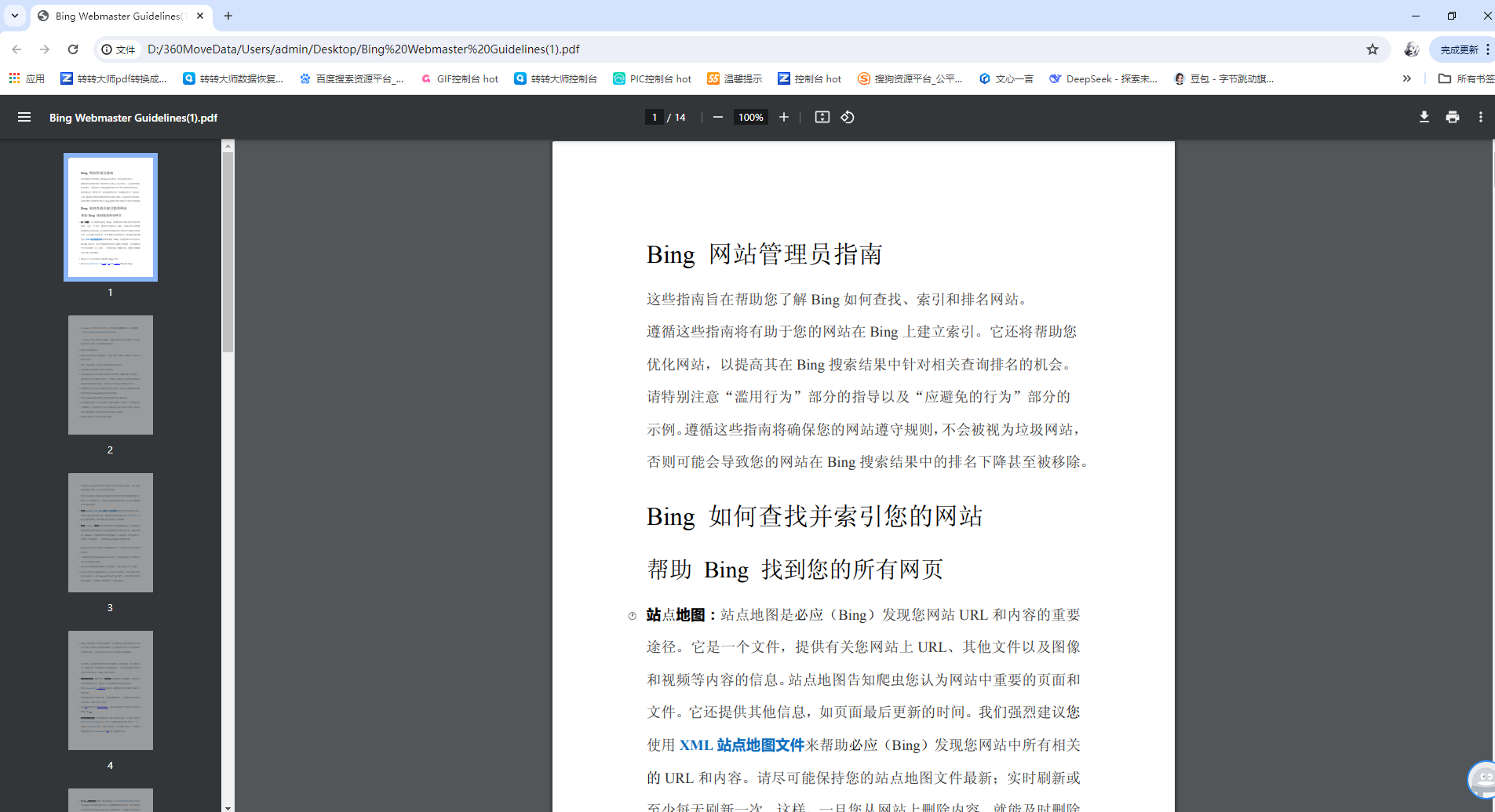
2、打开打印对话框:按下快捷键 Ctrl + P,或点击文件菜单中的“打印”。
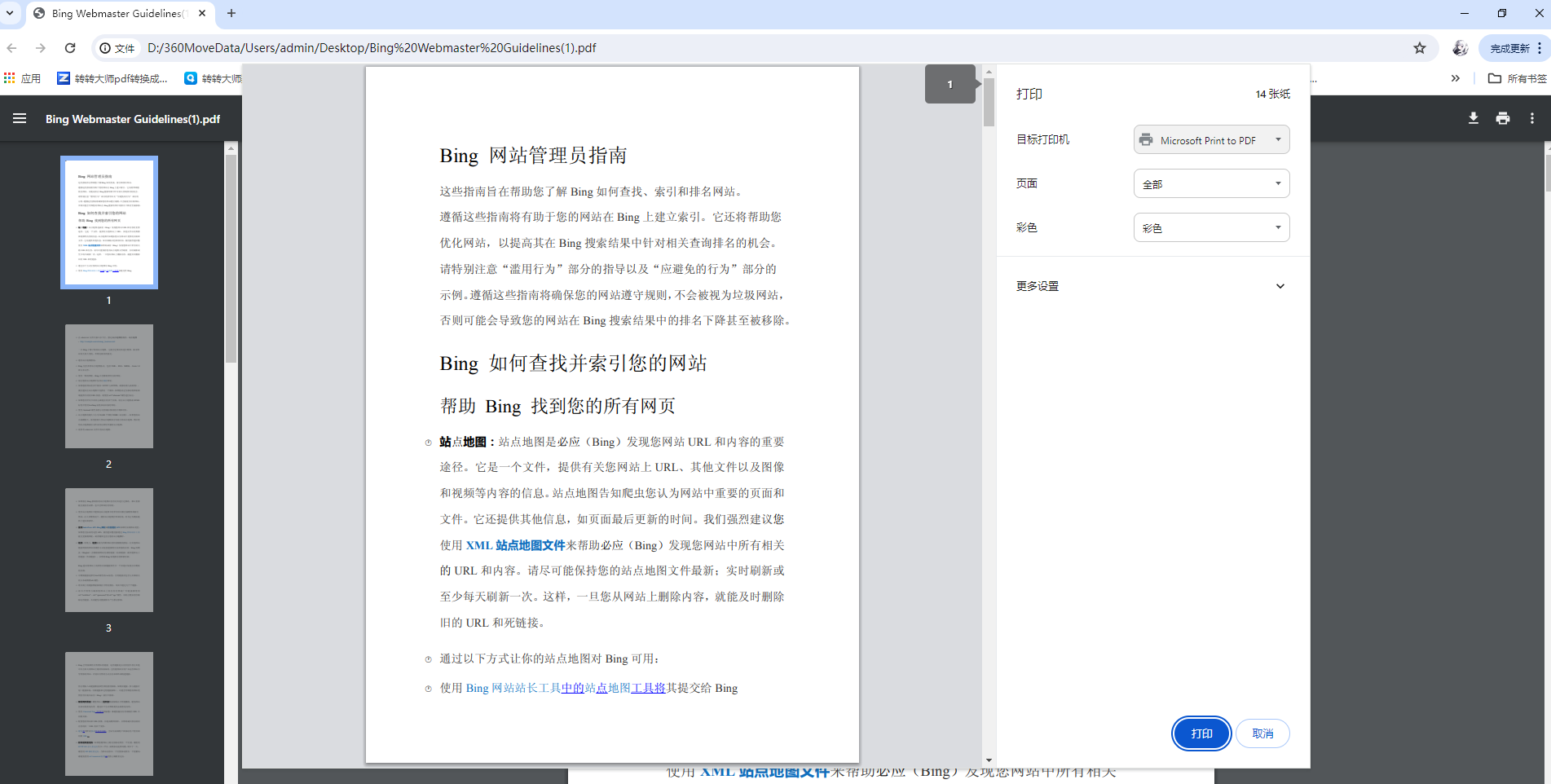
3、选择虚拟打印机:在打印机列表中,不要选择真实的物理打印机,而是选择 “Microsoft Print to PDF”。注意: 我们这里要利用它来生成图片,所以先选这个。
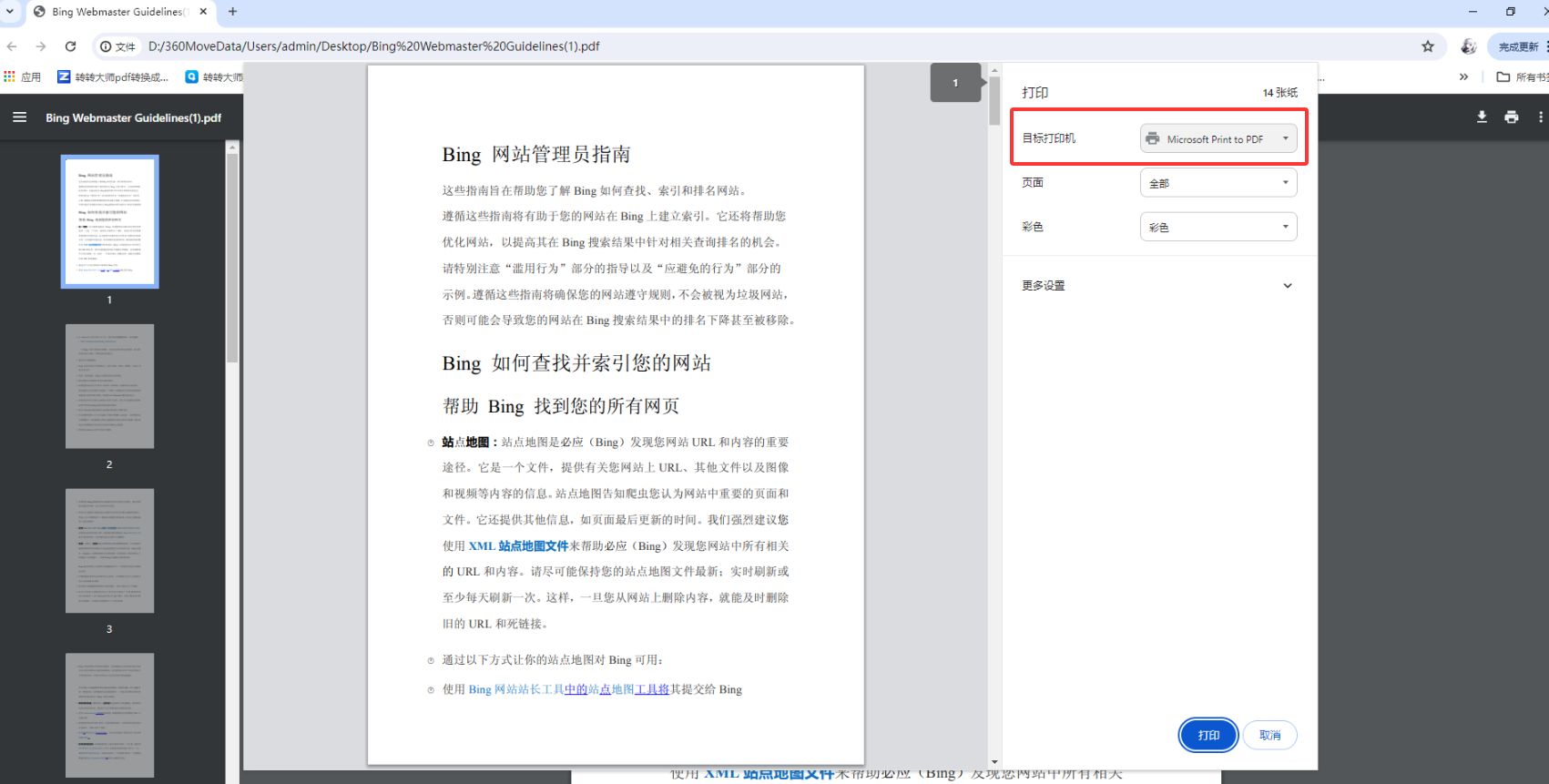
4、点击“打印”:点击“打印”按钮,系统会让你保存为一个新的PDF文件,先随便保存一个(例如
temp.pdf)。这一步是为了确保所有页面内容被正确“渲染”。
5、关键步骤 - 转换为图片:
- 再次用“照片”应用或“画图”软件打开刚刚生成的
temp.pdf。系统会提示您选择要打开的页面,选择第一页。 - 打开后,在“照片”应用中点击右上角的“...”或三个点,选择“打印”。
- 在打印界面,于打印机选择处,这次选择 “Microsoft Print to PDF” 或者您安装的其他虚拟打印机,但更推荐直接点击“打印”按钮。
- 在打印预览的右侧,点击“更多设置”。
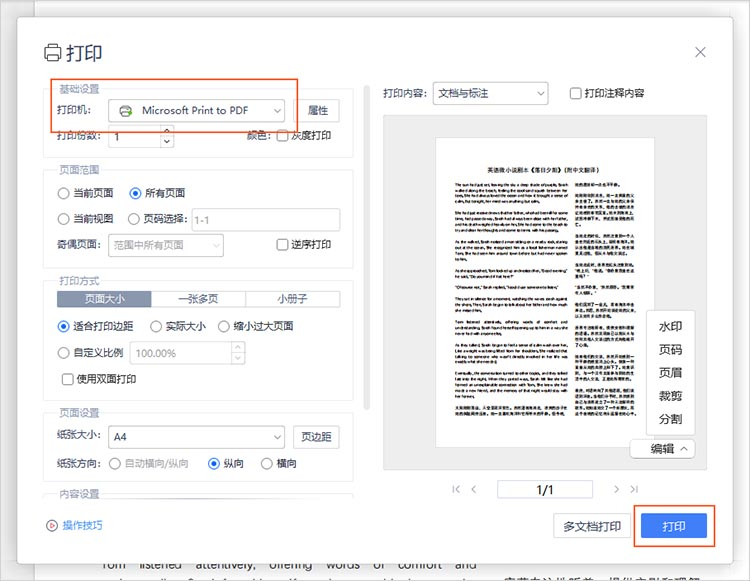
- 找到 “纸张质量” 选项卡,点击下方的 “高级” 选项。
- 在高级选项中,找到“图形”部分的“打印质量”,将其设置为最高的DPI(如600x600)。这是保证清晰度的关键。
- 确认后,回到打印界面,点击“打印”。此时,系统会再次让你保存为一个PDF。但更重要的是,在这个界面,您可以直接选择“另存为”,并将格式选择为 “JPEG” (如果支持的话)。如果不行,就保存为PDF,然后用方法四。
macOS系统操作(更简单)
1、使用“预览”程序打开PDF。
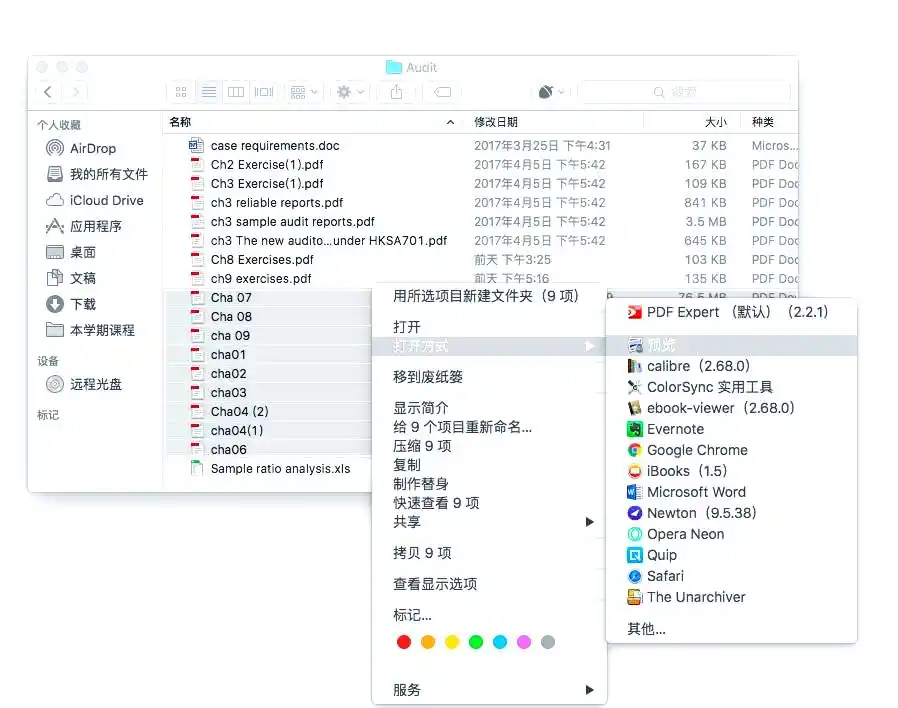
2、点击菜单栏“文件” -> “导出”。
3、在格式下拉菜单中,直接选择“JPEG”。
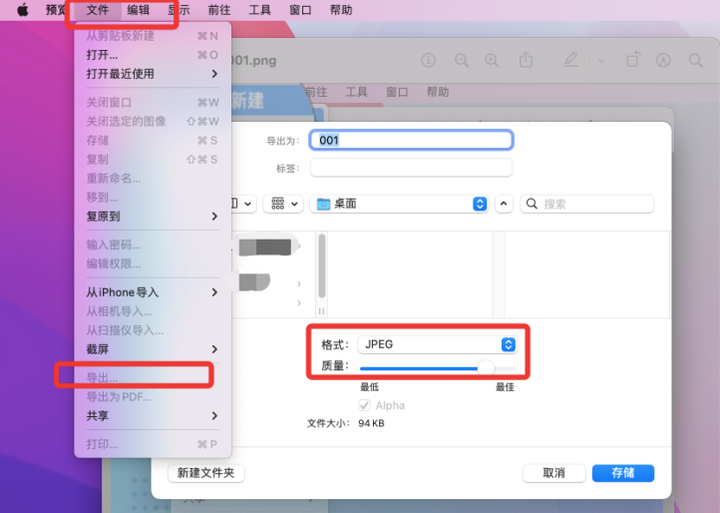
4、可以调整分辨率(DPI)来改变质量。
5、点击“存储”。注意:这会将所有页面合并输出为一张JPG。如需每页单独输出,需在左侧缩略图栏选中所有页面,然后拖拽到桌面或文件夹中。
注意点
- DPI是核心:务必在高级打印设置中调整DPI,否则默认分辨率会非常低。
- macOS更方便:macOS系统的“预览”程序在此功能上比Windows原生支持更好。
- 可能需多次尝试:Windows上的操作路径因阅读器不同可能略有差异,需要灵活变通。
方法四:使用专业图像处理软件(质量可控之选)
通过诸如Adobe Photoshop、GIMP等专业的图像处理软件直接打开PDF文件,然后另存为JPG。这种方法能提供无与伦比的图像质量控制。
优点
- 质量完全可控:可以在导入时设置精确的分辨率,并能在保存前对每一页进行编辑、裁剪和优化。
- 灵活编辑:转换前后都可以利用软件的强大功能对图像进行处理。
- 适合复杂文档:对于包含复杂图形和设计的PDF,此方法能获得最佳保真度。
缺点
- 软件门槛:需要熟悉相关软件的基本操作。
- 耗时较长:如果PDF页数很多,需要逐页打开并保存,非常耗时。
- 软件成本/学习成本:Photoshop是付费软件,GIMP虽免费但功能复杂。
操作步骤(以Adobe Photoshop为例)
1、启动Photoshop:打开Adobe Photoshop。
2、导入PDF:点击“文件” -> “打开”,选择您的PDF文件。
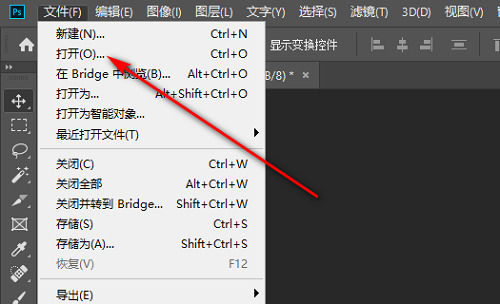
3、导入页面设置:
- 此时会弹出一个“导入PDF”对话框。
- 在“页面”选项中,选择您要转换的页面(可以按住Ctrl键多选)。
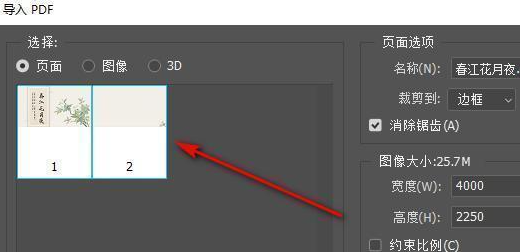
- 关键设置:在“裁剪到”下拉菜单中,建议选择“媒体框”以包含所有内容。
- 在底部,您可以设置图像的“宽度”、“高度”和“分辨率”。建议将分辨率设置为300像素/英寸或更高,尺寸会自动调整。
4、编辑与保存:点击“确定”后,选中的页面会作为独立的Photoshop文档打开。您可以在此时进行任何编辑。完成后,点击“文件” -> “另存为”,在格式中选择“JPEG”,在弹出的JPEG选项对话框中调整图像品质(通常选“最佳”即12),然后保存即可。重复此过程直到所有页面转换完毕。
注意点
- 字体问题:如果PDF使用了系统中没有的字体,Photoshop可能无法正确渲染,会用默认字体替代。
- 分辨率设置:导入时设置的分辨率决定了最终图片的原始清晰度,务必设置得当。
- GIMP替代:免费的GIMP软件操作类似,打开PDF时会自动导入所有页面为图层,您需要分别导出每个图层为JPG。
方法五:使用命令行工具(极客高效之选)
对于程序员、系统管理员或需要批量自动化处理大量PDF的用户,使用命令行工具是最佳选择。ImageMagick 套件中的 magick 命令是其中的佼佼者。
优点
- 极致高效:一条命令即可处理成百上千个文件,适合批量作业。
- 高度自动化:可以编写脚本,集成到自动化流程中。
- 功能强大:可精确控制密度、质量、裁剪区域等所有参数。
- 完全免费开源。
缺点
- 使用门槛高:需要熟悉命令行操作,对普通用户极不友好。
- 需要安装环境:需要在系统上安装并配置ImageMagick。
- 无图形界面:所有操作通过代码完成。
操作步骤:
1、安装ImageMagick:访问ImageMagick官网下载并安装适合您操作系统的版本。

2、打开命令行:打开终端(macOS/Linux)或命令提示符/PowerShell(Windows)。
3、执行转换命令:
- 基本命令:
magick input.pdf output.jpg
- 此命令会将PDF的每一页输出为独立的JPG文件,命名为output-0.jpg, output-1.jpg等。
- 高质量参数命令:magick -density 300 -quality 100 input.pdf output.jpg
-density 300:在转换前将PDF的渲染分辨率设置为300 DPI,这是保证清晰度的关键。-quality 100:设置输出JPG的质量为100%(最高)。
注意点
- 密度(Density)先于读取:
-density参数必须放在输入文件名之前,因为它影响的是如何“读取”文件。 - 注意内存:处理高分辨率、多页的PDF时,可能会消耗大量内存。
- 路径问题:如果PDF文件不在当前命令行的目录下,需要提供文件的完整路径。
总结与选择建议
面对五花八门的转换需求,没有一种方法是万能的。您可以根据以下场景做出最佳选择:
- 【临时应急,单次转换】 -> 在线转换工具。简单快捷,但务必避开敏感文件。
- 【专业高频,质量至上】 -> Adobe Acrobat Pro DC。功能、质量和安全的完美结合,是专业人士的必备工具。
- 【零成本,偶尔使用】 -> 系统内置“打印”功能。虽然步骤稍多,但免费且安全,是Windows和macOS用户的保底方案。
- 【需要对图片进行精细编辑】 -> 专业图像处理软件(如Photoshop)。在转换的同时完成修图,一举两得。
- 【批量处理,自动化流程】 -> 命令行工具(ImageMagick)。效率的极致,技术爱好者和开发者的神器。
以上就是pdf怎么转换成jpg图片的全部介绍了,希望通过这篇详尽指南,您不仅能找到当下解决问题的办法,更能全面了解各种工具的特性,从而在未来任何PDF转JPG的场景中,都能游刃有余地做出最明智的选择。
 AI摘要
AI摘要